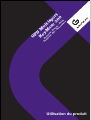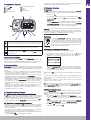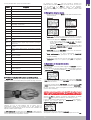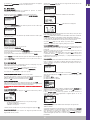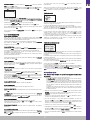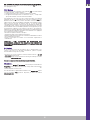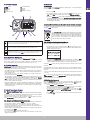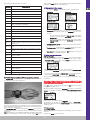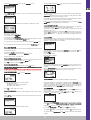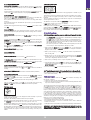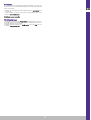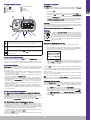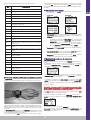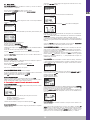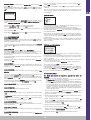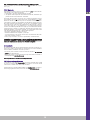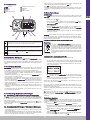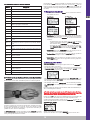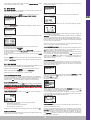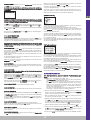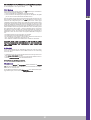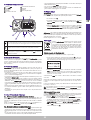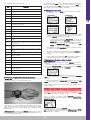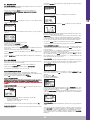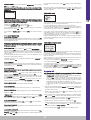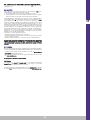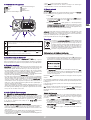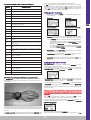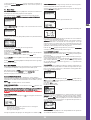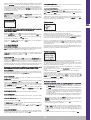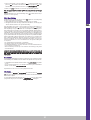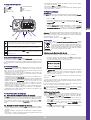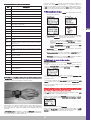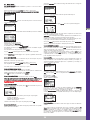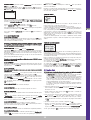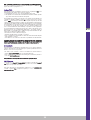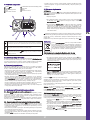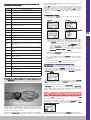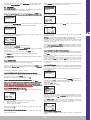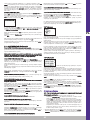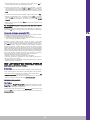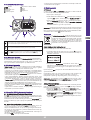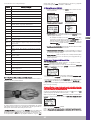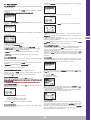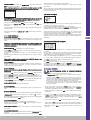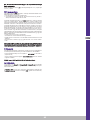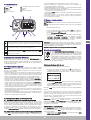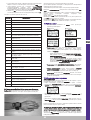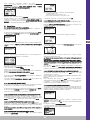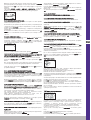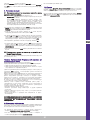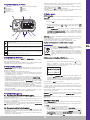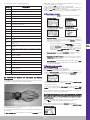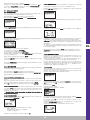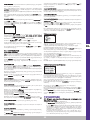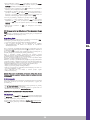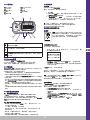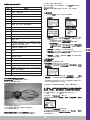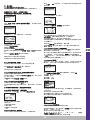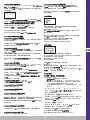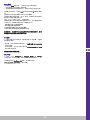GEONAUTE GPS MULTISPORT KEYMAZE 300 Bedienungsanleitung
- Kategorie
- Navigatoren
- Typ
- Bedienungsanleitung
Seite wird geladen ...
Seite wird geladen ...
Seite wird geladen ...
Seite wird geladen ...
Seite wird geladen ...
Seite wird geladen ...
Seite wird geladen ...
Seite wird geladen ...
Seite wird geladen ...
Seite wird geladen ...
Seite wird geladen ...
Seite wird geladen ...
Seite wird geladen ...
Seite wird geladen ...
Seite wird geladen ...
Seite wird geladen ...

- Bitte die Notiz vor der Verwendung aufmerksam durchlesen. Bewahren Sie die
Notiz während der gesamten Lebensdauer des GPS auf.
- Den GPS nicht extremen Temperaturen aussetzen.
- Benutzen Sie für die Reinigung des Produktes nur ein weiches, feuchtes Tuch.
Verwenden Sie keine Reinigungsmittel, da diese Materialschäden verursachen
können
5 / Erste Verwendung
5.1 Batterien
Dieses GPS-Armband funktioniert mit einer integrierten Lithium-Ionbattrie mit
1600 mAh. Diese sollte vor der ersten Verwendung vollkommen geladen werden.
1. Schalten Sie Ihren PC ein.
2. Zum Laden der Batterie, schließen Sie eines der Enden des USB-Kabels
an einen aktiven USB-Port Ihres PCs an und das andere Ende an Ihren
GPS KeyMaze 300.
3. Wenn der KeyMaze 300 vollkommen geladen ist, ist die Batterieanzeige
ganz voll (Wenn das Produkt eingeschaltet ist) oder der Text “BATTERY
CHARGING COMPLETE” wird angezeigt (wenn das Produkt ausge-
schaltet ist). Ziehen Sie den Stecker des Geräts, um ein Beschädigen der
Batterie zu vermeiden.
i Achtung, jegliche Betriebsanomalie bedeutet im allgemeinen, dass die Batterie
leer ist. Um die Lebensdauer der Batterie zu verlängern achten Sie bitte darauf,
diese so komplett wie möglich zu leeren und zu laden. Es ist normal dass die Bat-
terieleistung mit der Zeit nachlässt.
Laden Sie die Batterie nur mit dem mitgelieferten USB-Kabel.
Recycling
Das Symbol „durchgestrichene Mülltonne“ bedeutet, dass dieses
Produkt sowie die darin enthaltenen Batterien nicht mit dem
Hausmüll entsorgt werden dürfen. Sie werden mit dem Spezial-
müll entsorgt. Entsorgen Sie die Batterien sowie Ihre nicht mehr
verwendeten, elektronischen Produkte zum Recycling an einer
entsprechenden Sammelstelle. Die Wiederverwertung elektroni-
scher Abfälle ermöglicht den Schutz der Umwelt und Ihrer Ge-
sundheit.
5.2 Einschalten des KeyMaze 300 Go
Sobald das Gerät vollkommen geladen ist, ist es betriebsbereit.
1. Um das Gerät einzuschalten, halten Sie die Taste durchgedrückt, bis der
Startbildschirm angezeigt wird. Alle in dieser Bedienungsanleitung bes-
chriebenen, an diesem Produkt durchgeführten Aktionen setzen voraus,
dass es eingeschaltet ist.
2. Als Standard beginnt der KeyMaze 300 ein automatisches Erkennen des
GPS-Satelliten. Je nach Ihrer Position, Fortbewegungsgeschwindigkeit,
Wolkendecke und Relief kann das auffangen der Satellitensignale zwi-
schen 15 Sekunden und 5 Minuten dauern.
Richten Sie in diesem Fall den GPS dem Himmel zu. Die Antenne muss frei lie-
gen und nach oben gerichtet sein.
Die typische Zeit eines Kaltstarts (Einschaltposition unterscheidet sich von der
letzten bekannten Position und das Gerät ist seit mehreren Stunden bei klarem
Wetter ausgeschaltet) beträgt 38s.
Im Fall eines Warmstarts (zum Beispiel nach Durchqueren eines Tunnels) beträgt
die Zeit etwa 2s.
NB : Um Energie zu sparen ist es möglich, die GPS-Satellitensuche nicht auszu-
lösen, indem die Option “TURN OFF GPS” im NAVIGATIONSMENÜ gewählt wird.
Für nähere Informationen siehe bitte entsprechenden Abschnitt der Gebrauch-
sanleitung.
5.3 Zeitzone einstellen
Sobald der KeyMaze 300 zum ersten Mal betriebsbereit ist, müssen Sie wahr-
scheinlich die Zeitzone einstellen. In der Tat sind das Datum und die Uhrzeit In-
formationen, die über GPS-Signal gesandt werden. Befolgen Sie hierfür folgende
Schritte:
1. Drücken Sie auf MODE bis das Display MAIN MENU gewählt ist.
2. Das Datum und die aktuelle Uhrzeit werden als Standard unten am Display
angezeigt. Das Gerät nimmt an, dass Sie sich in der GMT-Zeitzone befin-
den.
3. Um die Zeitzone zu ändern, wählen Sie mit den Pfeilen VIEW/SET das
Menü CONFIGURATION dann die Option SETUP TIME ZONE und bes-
tätigen Sie mit OK.
4. Drücken Sie auf OK, dann verwenden Sie die Pfeile, um die richtige Zeit-
zone zu verwenden und bestätigen Sie mit OK.
17
DE
1 / Geräteschema
1) GPS Antenne 6) bestätigen, starten, stoppen
2) USB Port 7) Annullieren
3) EIN/AUS 8) Display
4) Modus 9) Dichtes Gehäuse
5) Ablauf der Anzeigen
2 / Hinweis von Geonaute
Herzlichen Glückwunsch zum Kauf des GPS-Armbands KeyMaze 300.
Dieses Produkt begleitet Sie während Freizeit, Sport oder ganz einfach im Alltag.
Es ist beständig, wasserdicht, präzise und praktisch und wird Sie aufgrund seiner
vielseitigen Einsatzfähigkeit und der Sachdienlichkeit seiner Funktionen über-
zeugen.
3 / beschränkte Garantie
DECATHLON gewährt dem Erstkäufer dieses Produktes, dass er keine Material-
oder Herstellungsfehler aufweist, und dies während einem Zeitraum von zwei Jah-
ren ab Kaufdatum. Bitte bewahren Sie Ihre Rechnung als Kaufbeweis auf.
- Die Garantie schließt Schäden durch unsachgemäßen Gebrauch, Nichteinhal-
tung der Gebrauchsanweisung, Unfälle, fehlerhafte Wartung oder kommerziel-
len Gebrauch der Uhr aus
- Schäden durch Reparaturen aus, welche durch nicht von DECATHLON autori-
sierte Personen durchgeführt wurden.
- Diese Garantie soll ausdrücklich jedwede andere Garantie ersetzen, ein-
schließlich impliziter Garantien auf Handelsqualität und/oder Anpassungen an
besondere Verwendungen. DECATHLON haftet darüber hinaus weder für di-
rekte noch indirekte Schäden allgemeiner oder konkreter Art, die durch diese
Gebrauchsanleitung bzw. die in ihr beschriebenen Produkte entstehen oder
damit zusammenhängen
- Während des Garantiezeitraums wird das Produkt entweder durch einen auto-
risierten Kundendienst repariert oder unentgeltlich ersetzt (nach Ermessen des
Verkäufers)
- Die Garantie gilt weder für die Batterien noch bei Rissen, Brüchen oder sicht-
baren Stoßspuren am Gehäuse.
4 / Verwendung / Gebrauchsvorkehrungen
4.1. Beschreibung und normale Benutzungsbedingungen
Der GPS wurde entwickelt, um während der Freizeit und leichten Sportaktivitäten
am Handgelenk getragen zu werden. Er dienstet als Stoppuhr für Sportaktivitäten,
ein geographisches Positionieren sowie das Messen Ihrer Geschwindigkeit und
zurückgelegten Distanz.
Anhand der mitgelieferten Software können Sie die Daten auf einen PC exportie-
ren und Ihre Strecke anhand von Google Earth nachverfolgen (Im Internet ver-
fügbare Software).
4.2. Benutzungseinschränkungen / Gebrauchsvorkehrungen
- Wasserdichtigkeit: Dieses Produkt ist wasserdicht IPX7. Es ist daher gegen
Wasserspritzer und selbst gegen ein Untertauchen in geringe Tiefe (1 m) 30 Mi-
nuten lang beständig.
- Gerät vorsichtig behandeln, nicht fallen lassen oder starken Schlägen auszusetzen.
- Bauen Sie das Produkt nicht auseinander. Dies würde zum Verfall der Garantie
führen und es könnte dadurch beschädigt oder undicht werden.
Das Batteriesymbol zeigt den verbleibenden Stand der internen Gerätebatterie an. Eine
volle Batterie wird durch ein Symbol, gefüllt mit 4 Elementen markiert.
Das Symbol der Übungsstoppuhr wird angezeigt, sobald die Stoppuhr gestartet ist.
Empfangssymbol des GPS-Satellitensignals. Das Symbol wird permanent angezeigt
(blinkt nicht) wenn das Gerät ein ausreichendes GPS-Signal empfängt, um eine zuver-
lässige Positionierung zu erstellen.
MODE
VIEW SET
LOOP
ESC
OK
1
2
3
4
5
6 7
8
9

Hier die wichtigsten Städte oder Länder der Zeitzonen:
5.4 Positionieren Sie den KeyMaze 300 während der Sportaktivitäten
Der KeyMaze 300 ist geschaffen, über der Kleidung am Handgelenk getragen zu werden.
Er wird mit einem System Gurten- und Haftband-System am Vorderarm angebracht.
Die Antenne befindet sich unter dem Kunststoffdeckel in der Nähe des Displays.
Für einen optimalen Betrieb ist es notwendig, dass die obere Fläche des Geräts
im allgemeinen dem Himmel zu gerichtet ist. Je genauer diese Ausrichtung ein-
gehalten wird, desto besser ist der Empfang.
Der GPS KeyMaze 300 ist mit einem Hochpräzisions-Chip SiRFstarIII ausgestattet.
Selbst wenn sein Satellitensignalempfang derzeit einer der besten ist, ist es not-
wendig, die folgenden Hinweise zu beachten:
Zeitzone Stadt(e)/Land
GMT – 12
Eniwetok, Kwajalein
GMT – 11
Kwajalein Midway Inseln, Samoa
GMT – 10
Hawaï
GMT – 09
Alaska
GMT – 08
Pazifik, (USA und Kanada), Tijuana
GMT – 07
Arizona
GMT – 06
Montagnes (USA und Kanada), Central (USA und Kanada),
Mexiko, Tegucigalpa, Saskatchewan
GMT – 05
Bogota, Lima, Quito, Osten (USA und Kanada), Indiana (Ost)
GMT – 04
Caracas, La Paz, Atlantikzeit, Santiago
GMT – 03
Buenos Aires, Georgetown
GMT – 02
Zentrum-Atlantik
GMT – 01
Azoren, Cap Verde-Inseln
GMT
Greenwich, Casablanca, Monrovia, Dublin, Edinburg, Lisabon,
London
GMT + 01
Amsterdam, Berlin, Bern, Rom, Stockholm, Wien, Belgrad, Press-
burg, Budapest, Laibach, Prag, Brüssel, Kopenhagen, Madrid,
Paris
GMT + 02
Athen, Istanbul, Minsk, Bukarest, Harare, Pretoria, Jerusalem,
Kairo
GMT + 03
Bagdad, Kuwait, Riad, Moskau, St Petersburg, Wolgograd, Nai-
robi
GMT + 04
Abu Dhabi, Muscat, Baku, Tbilissi
GMT + 05
Ekaterinburg, Islamabad, Karachi, Taschkent, Bombay, Calcutta,
Madras, Neu-Delhi
GMT + 06
Astanah, Almaty, Dhaka, Colombo
GMT + 07
Bangkok, Hanoi, Djakarta
GMT + 08
Peking, Chongqing, Hong Kong, Urumqi, Perth, Singapur, Taipeh
GMT + 09
Osaka, Sapporo, Tokio, Seoul, Yakoutsk
GMT + 10
Brisbane, Canberra, Melbourne, Sydney, Guam, Port Moresby,
Hobart, Vladivostok
GMT + 11
Magadan, Salomon Inseln, Neu Kaledonien
GMT + 12
Auckland, Wellington, Fidji, Kamchatka, Marsha-Inseln
Der Empfang des GPS-Signals ist innerhalb von Gebäuden nicht möglich. Es ist
bei bedecktem Himmel, im Unterholz oder Tunnels oder wenn der GPS unter der
Kleidung getragen wird, stark beeinträchtigt. Der GPS-Empfang ist ebenfalls bei
elektromagnetischen Störungen anfällig (Hochspannungsleitungen, Handys, Tal-
kie walkie).
6 / Navigation in den Menüs
1. Drücken Sie hintereinander auf MODE um die verschiedenen Funktions-
modi ablaufen zu lassen.
Sport-Modus Menü-Modus
Positions-Modus Karten-Modus (wenn aktiviert)
2. Sport-Modus : Der Sport-Modus ermöglicht es Ihnen, Ihre Sportaktivitäten
zu messen und das Aufzeichnen der Daten auszulösen. Er besteht aus
zwei Displays (Drücken Sie auf VIEW/SET um vom einen zum anderen zu
wechseln) :
• Der Uhrbildschirm zeigt die Uhrzeit (TIME OF DAY), Ihre Durch-
schnittsgeschwindigkeit seit Beginn der Übung (AVG SPEED) und
die momentane Höhe (ELEVATION) an.
• Das Display der Trainingsstoppuhr zeigt die Zeit seit Trainingsbe-
ginn (TRAINING TIME) sowie die zurückgelegte Distanz (DIS-
TANCE) und die momentane Geschwindigkeit (SPEED) an.
3. Menü-Modus : Der Modus MAIN MENU bietet den Zugang zu den ver-
schiedenen Funktionen und Einstellungen des Geräts.
4. Positions-Modus : Der Positions-Modus (LOCATION) gibt die geodätische
Information Ihrer derzeitigen Position an (Länge und Breite).
5. Karten-Modus : Wenn er aktiviert ist, ermöglicht es Ihnen der Karten-
Modus (MAP) Ihre Strecke und Passagepunkte auf einem graphischen
Diagramm anzuzeigen.
7 / Erklärung jedes Modus
7.0. Sport-Modus
Im Sport-Modus, 2 sind zwei Anzeigen möglich. Drücken Sie auf VIEW/SET um
vom einer zur anderen zu wechseln :
• Das Display der Trainingsstoppuhr zeigt die Zeit seit Trainingsbeginn
(TRAINING TIME), ihre momentane Geschwindigkeit (SPEED) und die
seit Beginn zurückgelegte Distanz (DISTANCE). an
• Der Uhrbildschirm zeigt die Zeit seit Trainingsbeginn (TRAINING TIME) sowie
die zurückgelegte Distanz (DISTANCE) und die durchschnittliche Geschwindig-
keit seit Beginn er Übung an.
• Das Uhrdisplay zeigt die Zeit (TIME OF DAY), Ihre Durchschnittsgeschwindig-
keit (AVG SPEED) seit Trainingsbeginn und die momentane Höhe (ELEVA-
TION) an.
Dieser Stoppuhrmodus berechnet und zeichnet die Daten Ihrer Aktivität auf (Po-
sition, Geschwindigkeit und Distanz).
i Vorsicht: Achten Sie gut darauf, dass das GPS-Signal von Ihrem Gerät emp-
fangen wird. (Satellitensymbol dauernd angezeigt, nicht blinkend) am Beginn Ihrer
Aktivität. Ansonsten könnten die aufgezeichneten Daten falsch sein.
Drücken Sie auf OK um das Stoppen der Aktivität zu starten oder anzuhalten (mit
der Taste ESC kann das laufende Stoppen ebenfalls angehalten werden.
Sobald die Stoppuhr abgestellt ist, drücken Sie auf ESC/LOOP um diese auf 0 zu
stellen. Das Gerät bietet Ihnen nun an, Ihren Parcours zu speichern. (SAVE THIS
TRAINING DATA YES/NO).
Wählen Sie die Antwort mit den Pfeilen (VIEW/SET).
Speichern Sie die Datei, um sie später auf Ihren PC laden zu können, ihn in
18
DE

Google Earth oder direkt auf dem Gerät anzusehen (SPORT RECORD). Damit
wird die Trainingsstoppuhr auf 0 gestellt.
7.1. Menü-Modus
7.1.1 SPORT RECORD
Dieser Modus ermöglicht es dem Benutzer, die im Gerät aufgezeichneten Trai-
ningsstrecken und –übungen anzusehen.
Drücken Sie hintereinander auf MODE um in den Menü-Modus zu kommen.
Wählen Sie mit den Pfeilen VIEW/SET die Option SPORT RECORD.
Wählen sie RUN FILE INFO um eine Strecke oder Übung zu wählen, die Sie vo-
rher aufgezeichnet haben.
Wählen Sie eine der Strecke (nach deren Datum und Uhrzeit aufgelistet) um den
Inhalt zu sehen.
Auf dieser Zusammenfassung der Übung können Sie folgendes ablesen:
Die zurückgelegte Distanz (DISTANCE)
Die Gesamtheit Ihrer Strecke (TIME)
Die Durchschnittsgeschwindigkeit Ihrer Strecke (AVG SPEED)
Sie können ebenfalls die Option VIEW RUN MAP wählen, um den Verlauf Ihrer
Strecke anzuzeigen.
Sie können diesen Karten-Modus verlassen, indem Sie auf die Taste MODE
drücken.
Die Option DELETE ermöglicht es, diese Strecke aus dem Gerätspeicher zu löschen.
Die Option DELETE ALL ermöglicht es, alle im Speicher enthaltenen Strecken zu
löschen.
7.1.2 NAVIGATION
Diese Option ermöglicht den Zugriff zu verschiedenen Markierungsfunktionen von
Zwischen-Punkten und die Rückkehr zur ursprünglichen Position.
Drücken Sie hintereinander auf MODE um in den Menü-Modus zu kommen.
Wählen Sie mit den Pfeilen VIEW/SET die Option NAVIGATION.
Damit kommen Sie in ein Menü, das aus 7 Punkten besteht.
7.1.2.1 ADD/REMOVE MAP MODE
Diese Option ermöglicht es den Karten-Modus zu aktivieren oder deaktivieren.
Ist der Modus deaktiviert, ist die Karte nicht mehr sichtbar, wenn der Benutzer die
verschiedenen Modi durch Drücken auf die Taste MODUS ablaufen lässt.
Drücken Sie auf OK um den Karten-Modus zu aktivieren oder deaktivieren.
7.1.2.2 TURN ON/OFF GPS
Diese Option ermöglicht es das Maß des GPS-Signals zu aktivieren oder deaktivieren.
Verwenden Sie diese Option, um das Nichterkennen des Signals zu setzen, wenn
das Signal nicht korrekt empfangen werden kann oder um die Batterie zu sparen.
i Achten Sie darauf, den GPS-Empfang sicher zu aktivieren, wenn Sie eine
Strecke aufzeichnen wollen.
7.1.2.3 SAVE WAYPOINT
Wählen Sie diese Option und drücken Sie auf OK, um einen Passagepunkt zu
speichern (WAYPOINT).
Die folgenden Daten werden über den Passagepunkt gespeichert:
- Die Nummer des Waypoints.
- Längen- und Breitengrad dieses Waypoints.
- Die Höhenlage dieses Waypoints.
Bestätigen Sie das Speichern dieses Passagepunktes durch Drücken auf OK.
7.1.2.4 FIND WAYPOINT
Wählen Sie diese Option, um einen bereits im Gerät gespeicherten Waypoint wie-
der zu finden, um sich dahin zu begeben.
Wählen Sie LIST ALL um diesen Waypoint in der Liste aller, im Gerät vorhande-
nen Waypoints zu wählen.
Wählen Sie den Waypoint in der Liste und zeigen Sie die Informationen an.
Das Gerät bietet dann die Option GOTO an, um zu diesem Waypoint zu gehen.
Der zu folgende Weg wird klar auf der Karte anhand eines Pfeils angezeigt, der
die einzuhaltende Richtung angibt.
i Vorsicht: Für diesen Pfeil ist eine Bewegung notwendig, damit der korrekt funktio-
niert. Bewegt sich der Benutzer nicht, sind die vom Pfeil gegebenen Daten falsch.
Rechts vom Bildschirm ist ebenfalls die verbleibende Zeit angezeigt, um den Ziel-
punkt zu erreichen, wenn man sich mit derselben Durchschnittsgeschwindigkeit
wie vorher gemessen weiterbewegt.
Wurde die Option GOTO Waypoint aktiviert, erscheint ein Menüpunkt: STOP
GOTO um das Führen zu diesem Punkt anzuhalten.
7.1.2.5 RETURN TO ORIGINE
Wählen Sie diese Option, um zu Ihrem Ausgangspunkt zurückzukehren (jenen
an welche Sie Ihre Stoppuhr gestartet haben, unter der Bedingung, dass das
GPS-Signal wirklich zu diesem Zeitpunkt empfangen wurde).
Die einzuhaltende Richtung sowie die notwendige Zeit um diesen Punkt zu errei-
chen, werden in diesem Modus permanent angezeigt.
Vorsicht. Wurde die Stoppuhr gestartet, während das GPS-Signal nicht korrekt
empfangen wurde (GPS-Antenne blinkt), ist der zu verfolgende Weg falsch und
zeigt zu den geodätischen Angaben (0°, 0°), unabhängig vom wirklichen Aus-
gangspunkt Ihrer Strecke.
7.1.2.6 WARNUNGEN
Diese Option ermöglicht es Ihnen, Alarme auszulösen, wenn gewisse Wetter-,
Distanz- oder Geschwindigkeitsbedingungen erreicht sind. Sie ermöglicht zum
Beispiel einen Marathon aufzugliedern, indem z.B. alle Kilometer oder alle 5 Mi-
nuten im Rennen ein Bip ertönt.
Wählen Sie den gewünschten Alarmmodus mit den Pfeilen VIEW/SET dann OK.
Durch neues Drücken auf OK bietet Ihnen ein Fenster die Wahl zwischen:
Kein Alarm: OFF.
Ein punktueller Alarm: ONCE
Wiederholte Alarme: REPEAT
Wählen Sie dann die Alarmwerte mit den Pfeilen VIEW/SET um den Cursor auf
die verschiedenen, zu ändernden Werte zu bewegen. Verwenden Sie dann OK,
um ein Wahlfenster der zu ändernden Zahl zu öffnen.
Die Option SPEED ALERT ermöglicht es, die unteren und oberen Grenzen der
Laufgeschwindigkeit zu programmieren. Das Gerät gibt im Fall eines Überschrei-
tens des einen oder anderen Werts einen Bipton ab.
7.1.2.7 GPS INFO
Diese Option ermöglicht es Ihnen, den Empfangszustand der Signale der ver-
schiedenen Satelliten anzuzeigen.
Wird das Signal korrekt empfangen (mindestens 4 Satelliten), erscheint das Wort
3D FIXED vertikal neben dem Satellitensymbol, welches permanent (nicht blin-
kend) angezeigt wird. Die Nummern der empfangenen Satelliten werden in Vi-
deoumkehr empfangen. Ist das Signal schwächer (3 Satelliten), erscheint das
Wort 2D FIXED vertikal. Dies bedeutet, dass einzig die Längs- und Breitengrade
und nicht die Höhe richtig sind. l
19
DE

7.1.3 GPS MOUSE
Dieser Menüpunkt ermöglicht es Ihnen, den KeyMaze 300 für Ihren Laptop wie
eine GPS-Antenne zu verwenden.
Er erfordert vorher die Installation von USB-Drivern und der, auf der Installations-
CD verfügbaren PC-Software (Siehe entsprechenden Abschnitt der Anleitung der
PC-Software).
Nachdem die Option GPS MOUSE im Hauptmenü gewählt wurde, die Funktion
als GPS-Antenne aktivieren oder deaktivieren: TURN ON GPS MOUSE (aktivie-
ren) oder TURN OFF GPS MOUSE (deaktivieren).
Den USB-Driver auf dem PC installieren, wenn Sie dies nicht bereits gemacht haben.
Schließen Sie den KeyMaze 300 mit dem mitgelieferten USB-Kabel an den PC an.
Zum Einstellen der PC-Software siehe entsprechenden Abschnitt in der Anleitung
der PC-Software.
Nun können Sie den KeyMaze 300 wie eine GPS-Antenne in einem Navigations-
programm verwenden.
7.1.3 CONFIGURATION
7.1.3.1 SETUP TIME ZONE
Diese Option ermöglicht es, den Zeitunterschied zwischen der GPS-Zeit (im
Greenwich-Meridian angegeben) und der Zeitzone in welcher Sie sich befinden
einzugeben, um die angezeigte Uhrzeit auf die reelle zu stellen.
Wählen Sie den angebotenen Unterschied und ändern Sie ihn mit den Pfeilen
VIEW/SET dann mit OK bestätigen. Weitere Informationen siehe Paragraph 5.3
in dieser Unterlage.
7.1.3.2 SETUP GPS
Diese Option ermöglicht es den GPS im Modus WAAS/EGNOS zu konfigurieren.
Dies ermöglicht es dem GPS, sich auf eine gewisse Anzahl von Relaisstationen
auf der Erde zu stützen, um die Signalqualität und damit die Präzision Ihrer Auf-
zeichnung zu verbessern.
Dieses System ist nur in Europa gültig und verbraucht mehr Energie als ein ein-
facher Empfang.
Es wird daher empfohlen, diese Option zu deaktivieren, außer wenn Sie eine be-
sonders hohe Präzision benötigen.
Wählen Sie den angebotenen Unterschied und ändern Sie ihn mit den Pfeilen
VIEW/SET dann mit OK bestätigen.
7.1.3.3 SET UNITS
Diese Option ermöglicht es, das in Europa geltende metrische Einheitssystem (m,
km/h) oder das STATUTE System (ft und mph) das in den meisten anglosachsi-
schen Ländern gilt, zu wählen.
7.1.3.4 USER NAME
Diese Option ermöglicht es, seinen Namen und sein Geschlecht einzugeben, um
den KeyMaze 300 zu personalisieren.
Wählen Sie den ersten Buchstaben mit OK und lassen Sie dann die Buchstaben der
Wahllisten mit den Pfeilen VIEW/SET ablaufen. Den gewählten Wert mit OK bestätigen.
Wählen Sie dann die anderen Buchstaben Ihres Namens in der Liste (mit den
Pfeilen VIEW/SET) und dann auf OK drücken. Sobald alle Buchstaben eingege-
ben sind, drücken Sie auf ESC.
Drücken Sie dann auf einen der Pfeile VIEW/SET um Ihr Geschlecht einzugeben.
Dies erfolgt dann mit den Tasten OK, VIEW/SET dann nochmals OK.
7.1.3.5 LCD CONTRAST
Diese Option ermöglicht es den Kontrast der Anzeige zu ändern.
7.1.3.6 SET BEEPER
Diese Option ermöglicht es den Bipton beim Drücken auf die Tasten einzustellen.
7.1.3.7 UPLOAD TO PC
Diese Option ermöglicht es das Gerät in einen Datentransfermodus zum PC zu bringen.
Der KeyMaze 300 bestätigt den Übergang in diesen Modus durch die Mitteilung
« waiting for PC command ».
In diesem Fall muss das Gerät über das mitgelieferte USB-Kabel nach dem in
Paragraph „Ihre Daten exportieren“ beschriebenen Vorgang an den Computer an-
geschlossen werden.
7.1.3.8 FACTORY RESET
Diese Option ermöglicht es, die Werkeinstellungen wieder herzustellen.
Wählen Sie die Option und bestätigen Sie (OK) oder drücken Sie ESC um diesen
Modus zu verlassen, ohne diese Nullstellung zu wählen.
7.1.3.9 ABOUT PRODUCT
Diese Option ermöglicht es, die Version das interne Programm des Geräts anzu-
zeigen (Firmware).
7.1.3.10 UPDATE FROM PC
Diese Option ermöglicht es, die Firmware (interne Software von KeyMaze 300)
vom PC aus neu zu aktualisieren.
Klicken Sie auf YES, um Ihre Wahl zu bestätigen und schließen Sie dann das
Gerät über das mitgelieferte USB-Kabel an den PC an.
Siehe dann die Gebrauchsanleitung der PC-Software betreffend den genauen
Vorgang der Neuaktualisierung.
Solange der Vorgang von Ihrem Computer aus nicht gestartet wurde ist es mö-
glich, diesen Modus zu verlassen indem gleichzeitig auf ON/OFF und ESC ge-
drückt wird. Der Firmware wird in diesem Fall nicht aktualisiert.
7.2 Karten-Modus
Ist der Karten-Modus aktiviert, zeigt dieses Display im großen den Verlauf Ihrer
Strecke sowie die gespeicherten Waypoints an.
Die Karte wird automatisch nach Norden ausgerichtet (siehe Schema)
Der Maßstab wird unten links am Display angezeigt. Es ist möglich anhand der
Pfeile VIEW/SET zu zoomen oder entzoomen (Pfeil nach unten zum Zoomen,
Pfeil nach oben zum Entzoomen)
Die Figur in der Mitte der Karte stellt ihre derzeitige Position oder Ihre letzte be-
kannte Position dar. Diese blinkt, wenn das GPS-Signal nicht korrekt empfangen
wird. In diesem Fall befindet sich die Figur an der letzten, gemessenen Position
bevor Verlust des Signals.
Das Satellitensymbol stellt wie üblich die Qualität des Positions-Satellitensignals
dar. Wenn das Signal blinkt, sind die Bedingungen nicht erfüllt und die Position auf
der Strecke ist nicht richtig.
7.2 Positions-Modus
Dieser Modus ermöglicht es, den numerischen Wert der geographischen Daten,
die ihrer derzeitigen Position entsprechen, abzulesen.
Die erste Zeile entspricht dem Breitengrad (Position nördlich/südlich im Verhält-
nis zum Äquator). Die zweite Zeile entspricht dem Längengrad (Position öst-
lich/westlich im Verhältnis zum Greenwich-Meridian).
Diese Daten setzen sich aus einem Buchstaben, der einem Kardinalpunkt en-
tspricht, und einem Winkelwert von 0 bis 90° zusammen.
Die 3. Linie entspricht der Höhenlage (ELEVATION) im Verhältnis zu Meeresspiegel.
Wenn der Empfang des GPS-Signals nicht korrekt ist (weniger als 3 Satelliten) :
Sine die Daten ungültig (0°, 0°).
Ist das Signal schwach (3 Satelliten) sind die 2D-Daten gültig, aber nicht die Höhen-
lage (im Navigationsmenü/GPS Info wird 2D FIXED angegeben). Ist das Signal kom-
plett (Antennensymbol leuchtet dauernd auf und 3D FIXED im Menü GPS INFO), dann
sind die Daten richtig und die Höhenlage korrekt.
8. Nützliche Funktionen
8.1. Ein Sporttraining messen und die Positionsdaten spei-
chern.
1. Zu Beginn Ihres Sporttrainings sicherstellen, dass:
- Der KeyMaze 300 richtig eingeschaltet ist und Sie über genügend Batte-
rieladung für die Dauer Ihrer Aktivität verfügen.
- Das GPS-Signal korrekt empfangen wird (Antennensymbol leuchtet per-
manent auf). Ändern Sie gegebenenfalls Ihren Standort, um den offenen
Himmel zu sehen (Vermeiden Sie Laubwerk, Tunnels, hohe Gebäude) und
bleiben Sie so unbeweglich wie möglich, um die Startzeit zu reduzieren.
(meistens etwa dreißig Sekunden).
- Das Gerät ist positioniert damit die Antenne (unter dem Kunststoffteil links
am Display) so direkt wie möglich zum Himmel gerichtet ist.
2. Drücken Sie hintereinander auf die Taste MODE um in den Sport-Modus zu
kommen. Sie können das Startbild ändern, indem Sie auf die Tasten VIEW/SET
drücken, um die Informationen am Display zu ändern.
3. Wenn Sie Startbereit sind, drücken Sie auf OK um die Trainingsstoppuhr und
das Speichern der Daten zu starten.
4. Während der Übung können sie die Stoppuhr stoppen und wieder starten, indem
Sie auf OK drücken (die GPS-Positionen werden in diesem Fall nicht aufgezeich-
net, wenn die Stoppuhr still steht. Hingegen wird die zurückgelegte Strecke (ge-
rade Linie) trotz des momentanen Stillstands des GPS trotzdem berücksichtigt.
5. Am Ende Ihrer Übung halten Sie die Stoppuhr durch Drücken auf OK an.
6. Speichern sie Ihre Trainingsdatei durch Drücken auf ESC und bestätigen Sie
mit OK. Damit ist die Datei bereit auf den PC übertragen zu werden oder kann
direkt über die Option SPORT RECORD angezeigt werden.
7.Sie können den GPS nun ausschalten oder eine neue Sportaktivität speichern.
20
DE

8.2. Seine Daten auf den PC laden und auf Google Earth exportieren.
Siehe Paragraph 4 und 5 der Gebrauchsanleitung der PC-Software (Nachdem
Sie die Paragraphen 1 und 2 gelesen haben)
FCC Notizen
Dieses Gerät entspricht dem Abschnitt 15 der FCC-Bestimmungen. Sein Betrieb un-
tersteht den zwei folgenden Bedingungen:
1 - Dieses Gerät kann keine schädlichen Störgeräusche bilden.
2 - Dieses Gerät muss alle empfangenen Störgeräusche akzeptieren, inbegriffen
jene, die einen unerwünschten Betrieb bewirken könnten.
Diese Ausstattung wurde getestet und mit dem Grenzwerden für numerische Ge-
räte der Klasse B gemäß Abschnitt 15 der FCC-Bestimmung als konform aner-
kannt. Ziel dieser Begrenzungen ist es, einen angemessenen Schutz gegen
schädliche Störgeräusche im Rahmen eines Wohngebiets sicherzustellen. Dieses
Gerät erzeugt, verwendet und sendet Funkfrequenzenergie aus und wenn es nicht
gemäß den Anleitungen installiert wird, kann es schädliche Störgeräusche für den
Funkverkehr darstellen. Es ist jedoch keinesfalls gewährleistet, dass in einer spe-
ziellen Installation keinerlei Störgeräusch auftritt. Wenn diese Ausstattung schäd-
liche Störgeräusche für den Radio- oder Fernsehempfang auslöst, wobei diese
Störgeräusche durch ausschalten und neuerliches Einschalten des Geräts fest-
gestellt werden können, wird dem Benutzer empfohlen diese Störgeräusche zu
unterbinden, indem eine oder mehrere der folgenden Maßnahmen befolgt wer-
den:
- Die Empfangsantenne anders ausrichten oder verstellen.
- Die Distanz zwischen Gerät und Empfänger erhöhen.
- Die Ausstattung an eine Steckdose eines anderen Stromkreises anstecken als
jener, an welchen der Empfänger angeschlossen ist.
- einen erfahrenen Verkäufer oder Radio/Fernseh-Techniker zu Rat ziehen.
VORSICHT: JEDER NICHT AUSDRÜCKLICH VON DÉCATHLON GENEH-
MIGTE AUSTAUSCH ODER ÄNDERUNG KANN DIE, DEM BENUTZER ER-
TEILE GENEHMIGUNG ZUR VERWENDUNG DER AUSSTATTUNG
ANNULLIEREN.
9 / Kontakt
Um die Sachdienlichkeit unserer Entwicklungen laufend zu verbessern, bedan-
ken wir uns für Ihre Informationen über Qualität, Funktionen oder Verwendung
unserer Produkte.
- In Frankreich können Sie unser Kundendienstzentrum unter folgender Nr. errei-
chen: No Azur 0810 080808 (Ortstarif)
- In den anderen Ländern können Sie in der entsprechenden Rubrik unserer In-
ternetsite www.decathlon.com eine Nachricht hinterlassen.
Wir verpflichten uns, kurzfristig zu antworten.
10 / Diverses
© Copyright 2007. Google
TM
und Google Earth sind Handelsmarken von Google
TM
Inc. Alle anderen Firmen- und Produktnamen sind Handelsmarken der Firmen,
mit welchen sie verbunden sind.
Für zusätzliche Auskünfte über Ihren KeyMaze 300, siehe die Rubrik FAQ (häu-
fig gestellte Fragen) unserer Internetsite www.geonaute.com.
21
DE
Seite wird geladen ...
Seite wird geladen ...
Seite wird geladen ...
Seite wird geladen ...
Seite wird geladen ...
Seite wird geladen ...
Seite wird geladen ...
Seite wird geladen ...
Seite wird geladen ...
Seite wird geladen ...
Seite wird geladen ...
Seite wird geladen ...
Seite wird geladen ...
Seite wird geladen ...
Seite wird geladen ...
Seite wird geladen ...
Seite wird geladen ...
Seite wird geladen ...
Seite wird geladen ...
Seite wird geladen ...
Seite wird geladen ...
Seite wird geladen ...
Seite wird geladen ...
Seite wird geladen ...
Seite wird geladen ...
Seite wird geladen ...
Seite wird geladen ...
Seite wird geladen ...
Seite wird geladen ...
Seite wird geladen ...
Seite wird geladen ...
Seite wird geladen ...
Seite wird geladen ...
Seite wird geladen ...
Seite wird geladen ...
Seite wird geladen ...
Seite wird geladen ...
Seite wird geladen ...
Seite wird geladen ...
Seite wird geladen ...
-
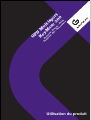 1
1
-
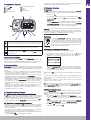 2
2
-
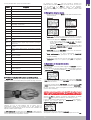 3
3
-
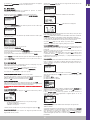 4
4
-
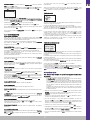 5
5
-
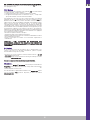 6
6
-
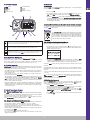 7
7
-
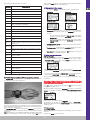 8
8
-
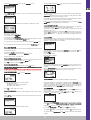 9
9
-
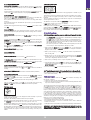 10
10
-
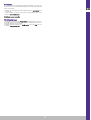 11
11
-
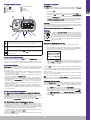 12
12
-
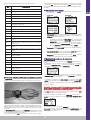 13
13
-
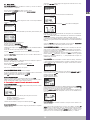 14
14
-
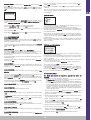 15
15
-
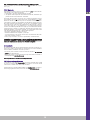 16
16
-
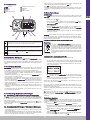 17
17
-
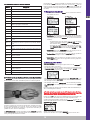 18
18
-
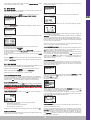 19
19
-
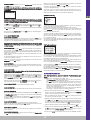 20
20
-
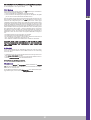 21
21
-
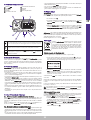 22
22
-
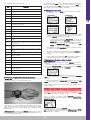 23
23
-
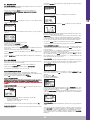 24
24
-
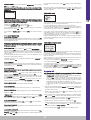 25
25
-
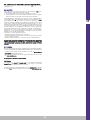 26
26
-
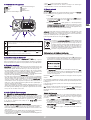 27
27
-
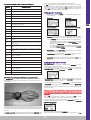 28
28
-
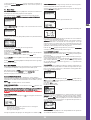 29
29
-
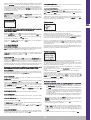 30
30
-
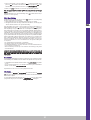 31
31
-
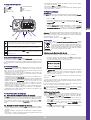 32
32
-
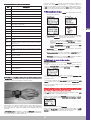 33
33
-
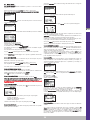 34
34
-
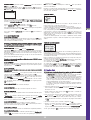 35
35
-
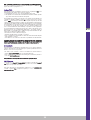 36
36
-
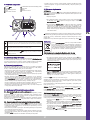 37
37
-
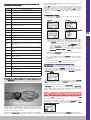 38
38
-
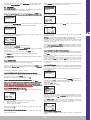 39
39
-
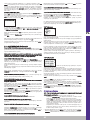 40
40
-
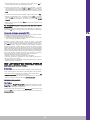 41
41
-
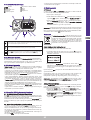 42
42
-
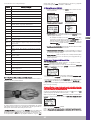 43
43
-
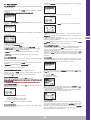 44
44
-
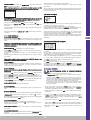 45
45
-
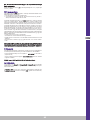 46
46
-
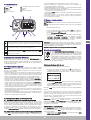 47
47
-
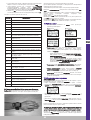 48
48
-
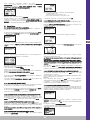 49
49
-
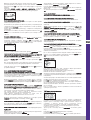 50
50
-
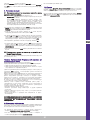 51
51
-
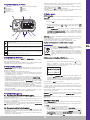 52
52
-
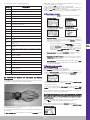 53
53
-
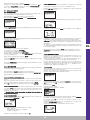 54
54
-
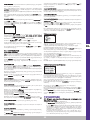 55
55
-
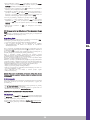 56
56
-
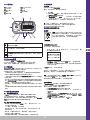 57
57
-
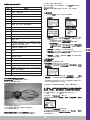 58
58
-
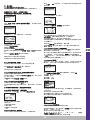 59
59
-
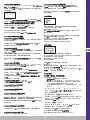 60
60
-
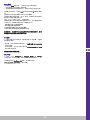 61
61
GEONAUTE GPS MULTISPORT KEYMAZE 300 Bedienungsanleitung
- Kategorie
- Navigatoren
- Typ
- Bedienungsanleitung
in anderen Sprachen
- English: GEONAUTE GPS MULTISPORT KEYMAZE 300 Owner's manual
- français: GEONAUTE GPS MULTISPORT KEYMAZE 300 Le manuel du propriétaire
- español: GEONAUTE GPS MULTISPORT KEYMAZE 300 El manual del propietario
- italiano: GEONAUTE GPS MULTISPORT KEYMAZE 300 Manuale del proprietario
- русский: GEONAUTE GPS MULTISPORT KEYMAZE 300 Инструкция по применению
- Nederlands: GEONAUTE GPS MULTISPORT KEYMAZE 300 de handleiding
- português: GEONAUTE GPS MULTISPORT KEYMAZE 300 Manual do proprietário
- polski: GEONAUTE GPS MULTISPORT KEYMAZE 300 Instrukcja obsługi
Andere Dokumente
-
Timex W-188 Benutzerhandbuch
-
 Geonav 4C User and Installation Manual
Geonav 4C User and Installation Manual
-
Timex Ironman Easy Trainer GPS Benutzerhandbuch
-
Timex Ironman Bodylink (Full-Size) Benutzerhandbuch
-
Suunto X9 Benutzerhandbuch
-
 Mode d'Emploi pdf Garmin iQue 3600 Benutzerhandbuch
Mode d'Emploi pdf Garmin iQue 3600 Benutzerhandbuch
-
Timex Ironman Easy Trainer GPS Benutzerhandbuch
-
Timex Marathon GPS Schnellstartanleitung
-
Amcor 3600 Benutzerhandbuch
-
Navman TRACKER 500 Bedienungsanleitung